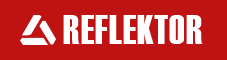::: reklama@pbprog.kz
::: editor@pbprog.kz
::: webmaster@pbprog.kz
Почему не приходят уведомления в Android: 5 причин и способы их решения
Пользователи Android часто сталкиваются с отсутствием уведомлений от нужных приложений. Рассказываем о том, почему это происходит, и как решить проблему.
Android — необычайно гибкая операционная система с огромным числом настроек, позволяющих кастомизировать смартфон именно так, как надо простому пользователю или производителю. Но иногда такая гибкость выходит «боком», и владельцы гаджетов под управлением Android сталкиваются с отсутствием уведомлений от приложений. И хорошо, если это приложение — условный браузер или калькулятор. Но когда речь заходит о многочисленных мессенджерах, ситуация в корне меняется — уведомления жизненно необходимы для их нормальной работы.
Сегодня мы расскажем о возможных причинах этой проблемы и разберем способы ее решения. Благо ничего сложного в этом нет.
Содержание
Одной из самых частых проблем с уведомлениями считается отсутствие у приложения необходимых разрешений. Причем часто речь идет не о каких-то свежих программах, а о старожилах, которые могут быть установлены еще на этапе первоначальной настройки смартфона. Все дело в том, что даже если у приложения когда-то были все необходимые настройки, они могли «слететь» или быть отозваны самой операционной системой.
Поэтому при проблемах с уведомлениями, в первую очередь, проверьте, есть ли у программы необходимые разрешения. Для этого зайдите в меню Настройки -> Приложения. Найдите там нужную программу и тапните по ее названию. После этого найдите в настройках приложения пункт Уведомления и переведите ползунок Выводить уведомления в положение Вкл.

В зависимости от модели смартфона эта настройка может быть расположена в разных пунктах меню. К примеру, у популярных в России гаджетов Realme его можно найти в Управление приложениями -> Список приложений -> [Нужная программа] -> Управление уведомлениями -> Переключите ползунок Разрешить уведомления в положение Вкл. У Vivo: Приложения -> Показать все приложения -> [Нужная программа] -> Уведомления.
Кроме того, если у приложения нет возможности работать в фоновом режиме, то и уведомления от него будут приходить только когда вы сами запустите эту программу. Поэтому перейдите в Настройки -> Батарея -> Управление расходом заряда батареи приложениями -> [Нужное приложение] и переведите ползунок напротив пункта Разрешить работу в фоновом режиме в положение Вкл.
Еще одно разрешение, на которое стоит обратить внимание, это возможность показывать уведомления на экране блокировки. Перейдите в Настройки -> Конфиденциальность -> Уведомления на экране блокировки. Переключите режим настройки в Показывать уведомления полностью или Скрыть конфиденциальную информацию. Пункт Скрыть все уведомления полностью отключает возможность показа уведомлений на экране блокировки.

По какой-то причине при установке приложения оно может быть не добавлено в автозагрузку, и когда вы перезагрузите телефон, программа просто перестанет работать. Не будут приходить и уведомления от нее. Для включения автозагрузки нужного приложения перейдите в Настройки -> Управление приложениями -> Приложения с автозапуском и переключите ползунок напротив нужного приложения в положение Вкл.
Большинство смартфонов переходят в режим экономии питания, когда уровень заряда аккумулятора падает ниже определенного предела. Этот режим может называться по-разному, но суть его всегда одна — система ограничивает активность приложений и отключает некритичные функции, пытаясь растянуть оставшийся заряд на максимально продолжительное время.
Решить проблему можно несколькими способами, и самый простой из них — зарядить аккумулятор смартфона. Если же розетки или пауэрбанка под рукой не наблюдается, а уведомления ой как нужны, остается отключить режим энергосбережения. Но учтите, что из-за этого заряд батареи гаджета кончится очень быстро.
Для этого перейдите в Настройки -> Батарея и переведите ползунок напротив пункта Режим энергосбережения или Режим суперэнергосбережения в положение Выкл.

Смартфон в режиме Не беспокоить не будет показывать вам никаких уведомлений. Поэтому не забудьте выйти из него, нажав соответствующую кнопку в области уведомлений. Это же касается и авиарежима.
Бывает и так, что уведомления перестают приходить не из-за какой-то неверной настройки, а просто так, немотивированно. Поэтому перед тем, как копаться в настройках смартфона, пытаясь найти причину проблемы, попробуйте перезагрузить его. В некоторых случаях и этого простого шага достаточно для решения проблемы с уведомлениями.